Windows 11 ネットに繋がらない/DNSが応答しない時の対処法
公開日
Windows11でインターネットに繋がらない、または「DNSが応答しません」と表示される場合は、まず原因を切り分けのが重要です。他のデバイスが接続可能かを確認して、通信機器(ルーターなど)側の問題か、パソコン側の設定や問題かを判断します。 通信機器が原因の場合は再起動、パソコン側に問題がある場合は、ネットワークアダプタの再起動、DNSキャッシュのクリア、設定の見直しなどで改善できることがあります。 このページでは、Windows11でネットに繋がらない・DNSが応答しない時の確認と対処方法を分かりやすく説明しています。
最初にネット接続できない原因を切り分ける
スポンサーリンク
まずは次の手順で確認してください。
- スマホや他のパソコンでインターネットに接続できるか確認します。
- どの機器も繋がらない場合は、モデムやルーターの再起動を行います。
電源ソケットを抜いて30秒ほど待ち、再び接続して電源を入れます。 - 他の機器では繋がるのに、Windows11だけ繋がらない場合は、次の項目でWindows側の設定や修復手順を確認します。
Windows11がネットワークが繋がらない時の対処手順
スポンサーリンク
このような場合は、次の手順を順に実行して、ネットワーク接続が回復するかを確認します。
ネットワークアダプタを再起動する
一時的な通信トラブルの場合は、ネットワークアダプタをいったん無効にしてから有効に戻すことで、接続が回復することがあります。 1.「設定」の「ネットワークとインターネット」を開きます。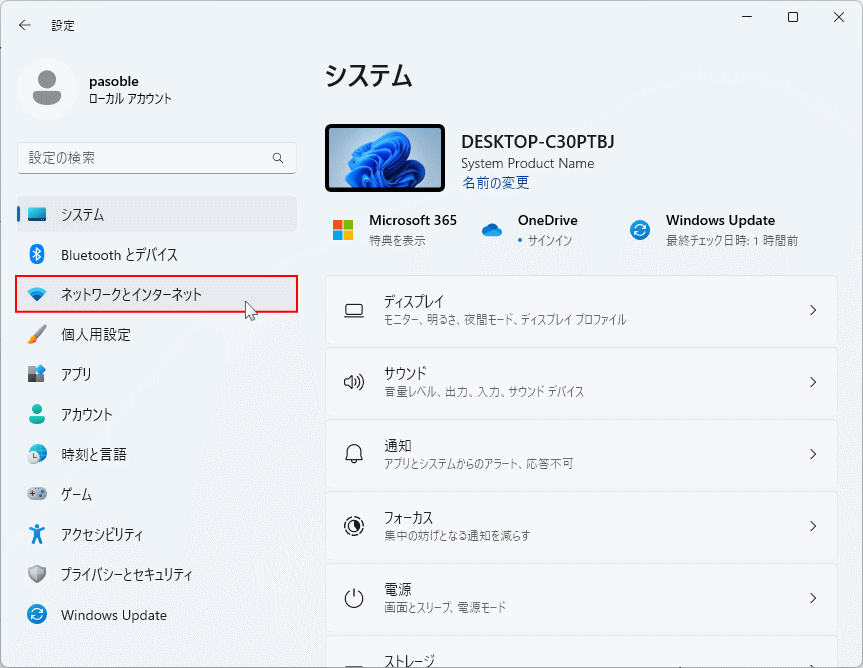 2. 「ネットワークとインターネット」→「ネットワークの詳細設定」を選択。
2. 「ネットワークとインターネット」→「ネットワークの詳細設定」を選択。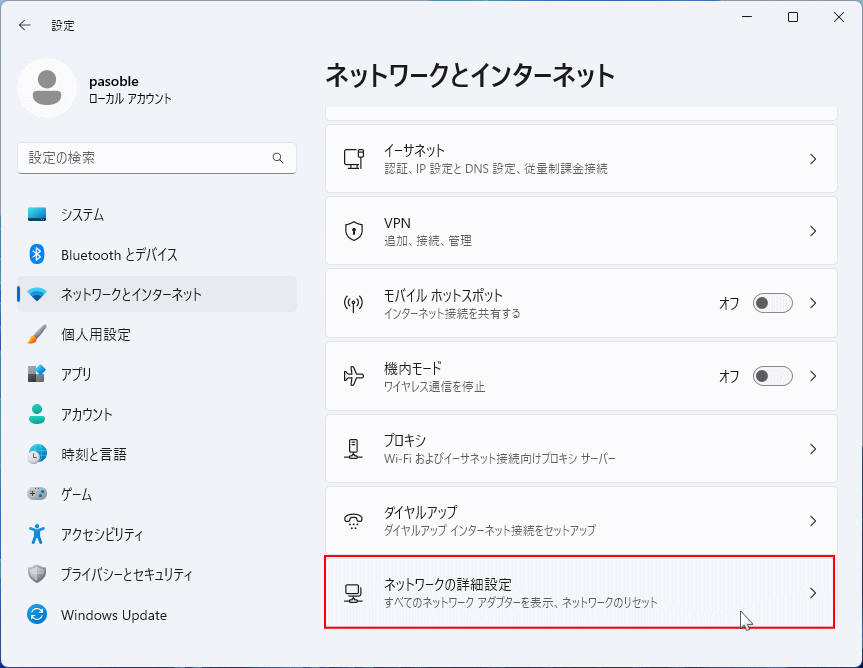 3. 3. 使用中のネットワークアダプタ(Wi-Fi/イーサーネット)の「無効にする」をクリックし、数秒後に「Enable(有効にする)」をクリックして再起動します。
3. 3. 使用中のネットワークアダプタ(Wi-Fi/イーサーネット)の「無効にする」をクリックし、数秒後に「Enable(有効にする)」をクリックして再起動します。
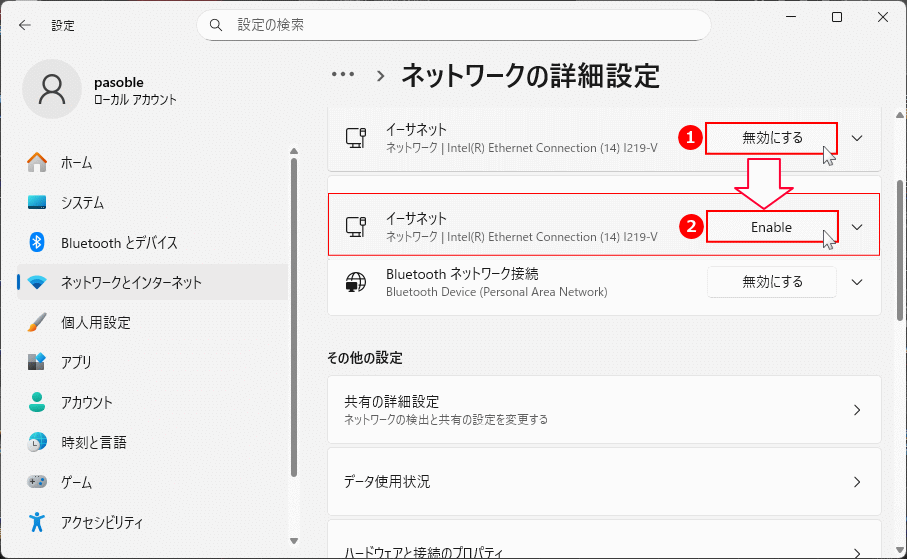 この操作で、アダプタが再初期化され接続が回復することがあります。
ネットワークアダプタの再起動で改善されない場合は、ネットワーク関連の一時エラーが残っている可能性があります。
この操作で、アダプタが再初期化され接続が回復することがあります。
ネットワークアダプタの再起動で改善されない場合は、ネットワーク関連の一時エラーが残っている可能性があります。次に「DNSキャッシュをクリアする」を試します。
DNSキャッシュをクリアする
DNSキャッシュが破損していると、特定のサイトにアクセスできなくなることがあります。キャッシュをクリアすることで、問題が改善される場合があります。 1. 管理者としてコマンドプロンプトを開きます。- キーボードの「Windows」キーを押した後に、「cmd」と押します。
- 検索画面が表示されたら、コマンドプロンプトの「管理者として実行」をクリックします。
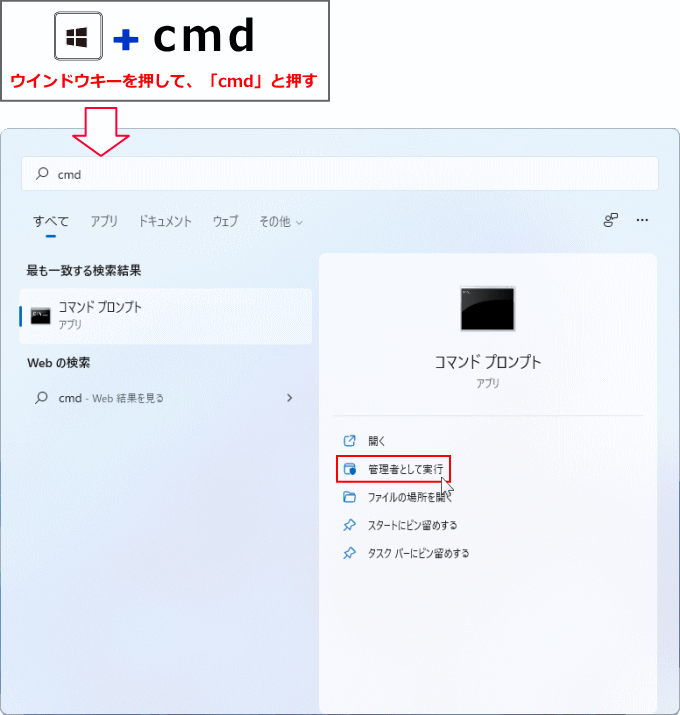 スタートメニューから
スタートメニューからスタートメニューから起動する方法は、「すべてのアプリ」をクリックして、一覧の「Windows ツール」をクリックするとエクスプローラーが開き、「コマンドプロンプト」を右クリックしたメニューの、「管理者として実行」をクリックします。
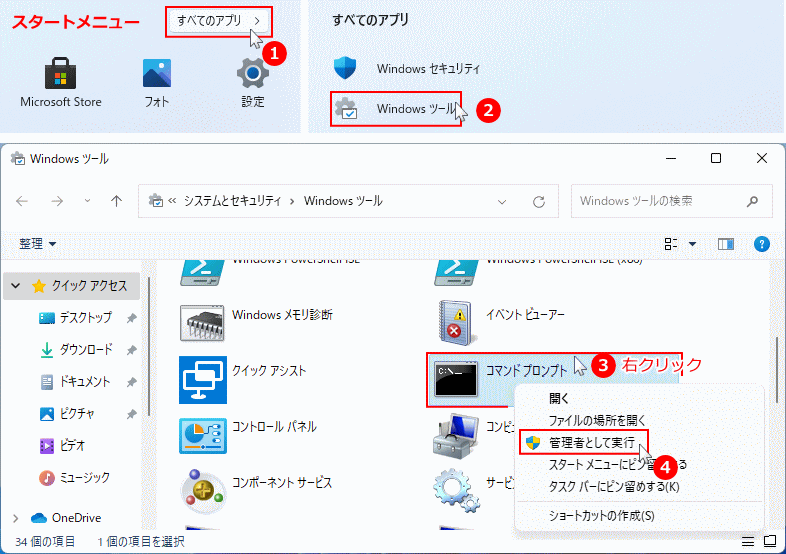 2. コマンドプロンプトに下記を入力して「Enter」キーを押します。
2. コマンドプロンプトに下記を入力して「Enter」キーを押します。ipconfig /flushdns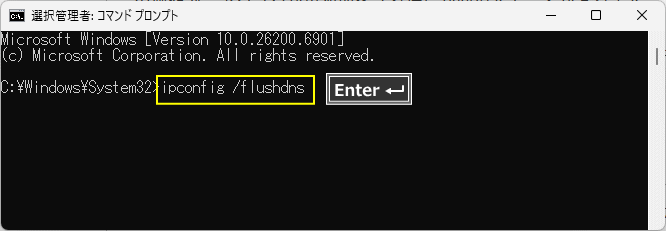 3. 「DNS Resolver Cache をフラッシュしました」と表示されたら完了です。
3. 「DNS Resolver Cache をフラッシュしました」と表示されたら完了です。 まだネットに接続できない場合は、下記の「DNSサーバーを手動で設定する」を試します。
まだネットに接続できない場合は、下記の「DNSサーバーを手動で設定する」を試します。
DNSサーバーを手動で設定する
DNSサーバーが不安定な場合、Googleが無償で提供している「Google Public DNS」に変更することで、接続が改善されることがあります。 1. 設定を開き、「ネットワークとインターネット」→「アダプターのオプションを表示」を選択します。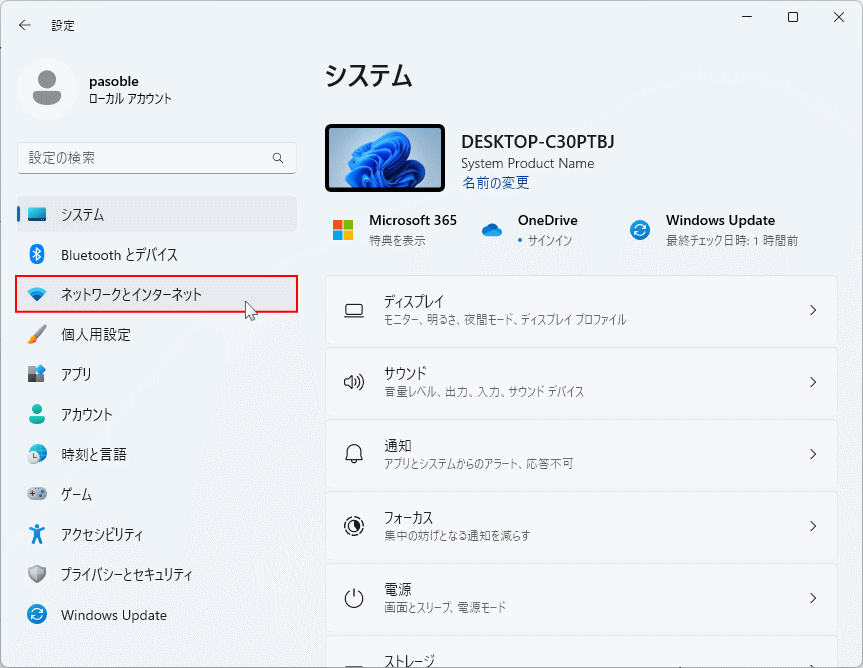 2. 使用しているネットワークを右クリックし、「プロパティ」を選択します。
2. 使用しているネットワークを右クリックし、「プロパティ」を選択します。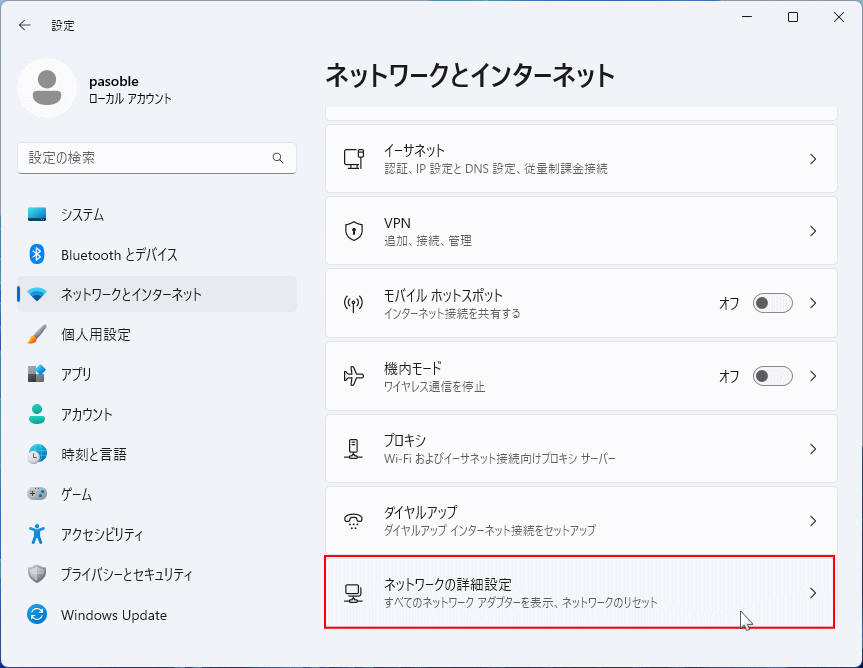 3. DNSを設定する「イーサネット/Wi-Fi」のネットワークアダプタの「∨」ボタンをクリックして内容を展開します。
3. DNSを設定する「イーサネット/Wi-Fi」のネットワークアダプタの「∨」ボタンをクリックして内容を展開します。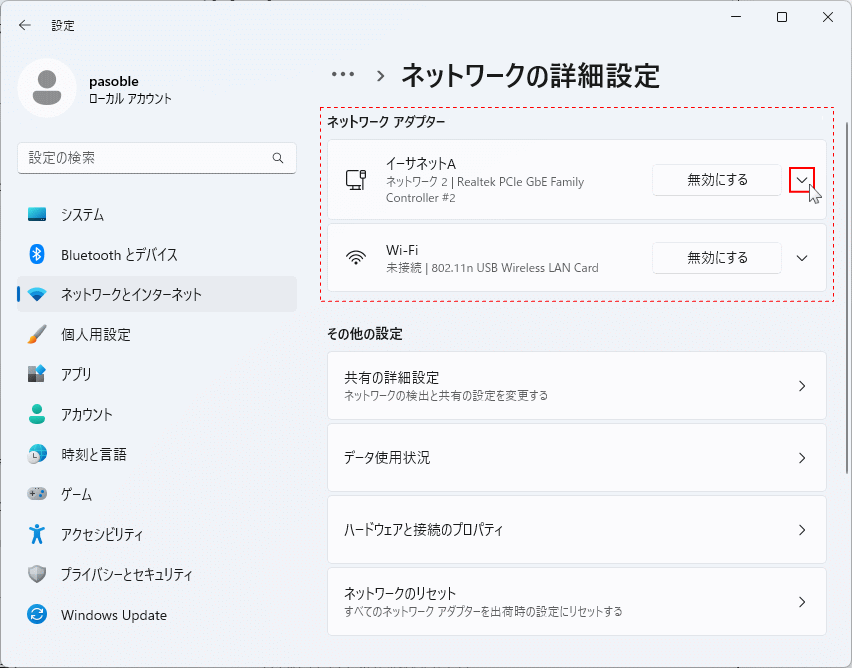 4. 内容が表示されたら「追加のプロパティを表示」をクリックします。
4. 内容が表示されたら「追加のプロパティを表示」をクリックします。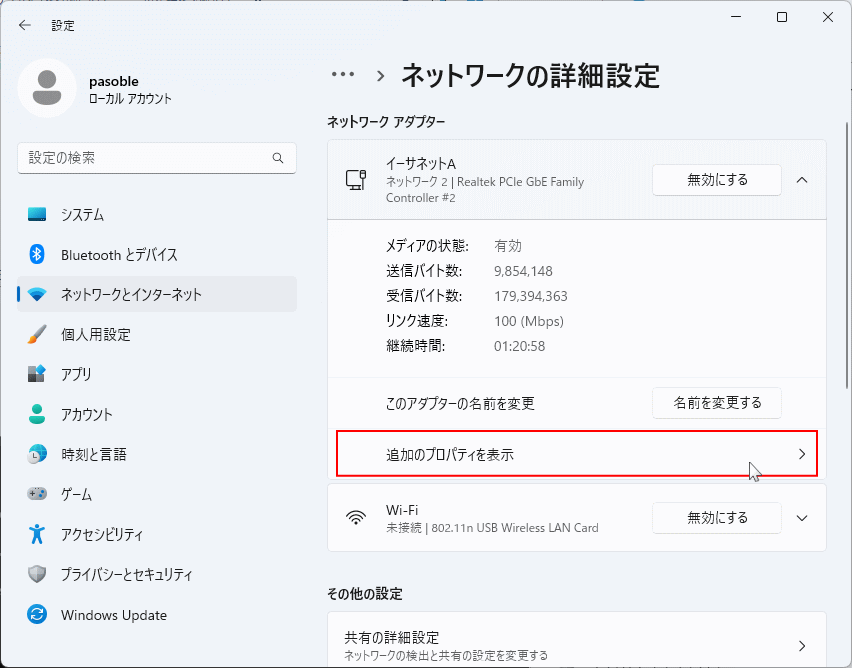 5. 「DNS 設定の編集」の選択ボックスを「自動(DHCP)」から「手動」に変更します。
5. 「DNS 設定の編集」の選択ボックスを「自動(DHCP)」から「手動」に変更します。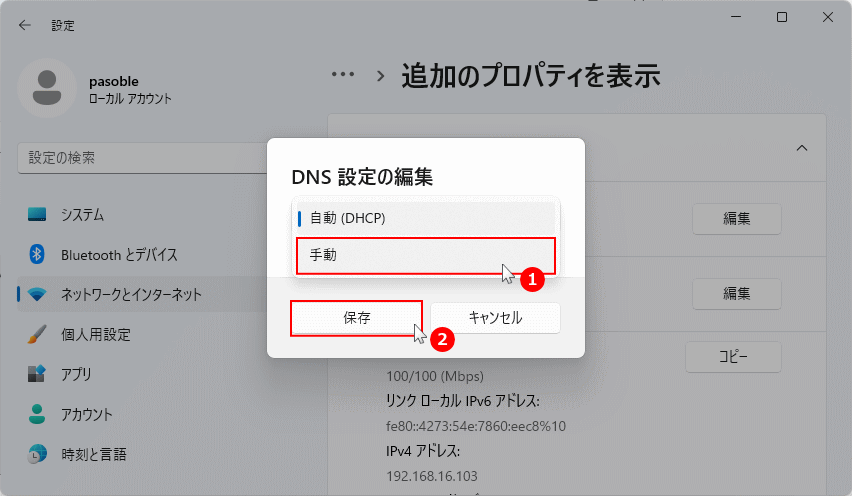 6. DNS設定が表示されたら「IPv4」スイッチボタンをクリックします。必要に応じて「IPv6」にも設定可能です。
6. DNS設定が表示されたら「IPv4」スイッチボタンをクリックします。必要に応じて「IPv6」にも設定可能です。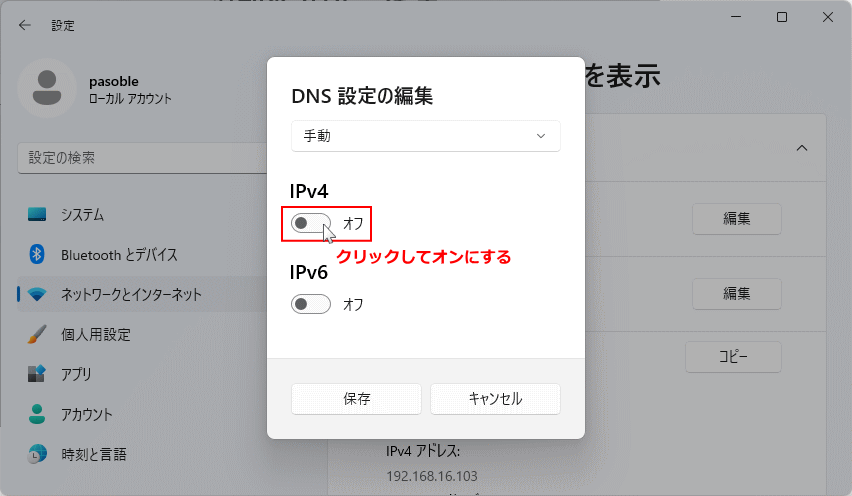 「DNS 設定の編集」が表示されたら、下記のIPアドレスを入力して「保存」をクリックします。
「DNS 設定の編集」が表示されたら、下記のIPアドレスを入力して「保存」をクリックします。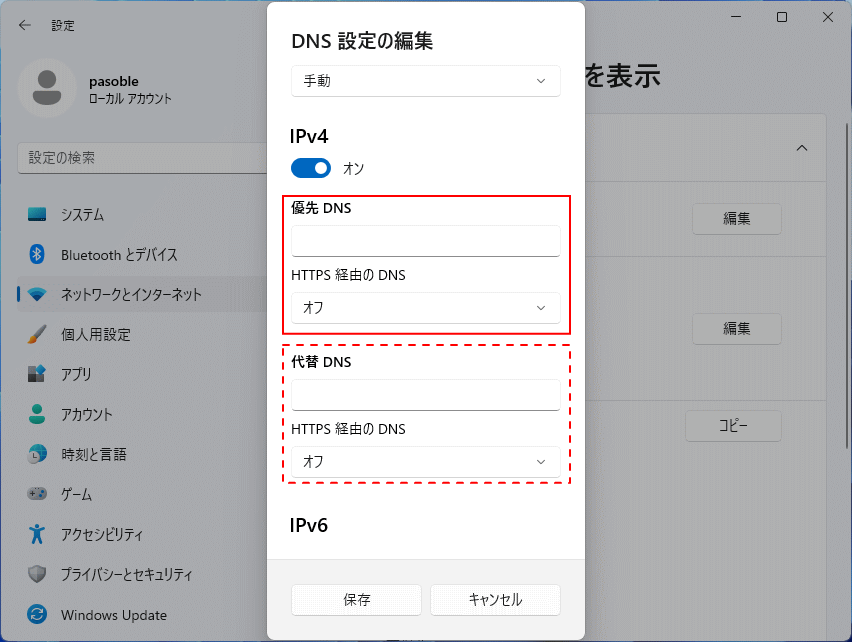
- 優先DNS:8.8.8.8
- 代替DNS:1.1.1.1
まだ接続できない場合は、次の「ドライバを更新または再インストールする」を試します。
ドライバを更新または再インストールする
ドライバの不具合や破損が原因で通信できない場合は、更新または再インストールで改善されることがあります。 ここでは、アンインストールによる自動再インストールの手順を説明します。 1. スタートを右クリックし「デバイスマネージャー」を開きます。 2. 「ネットワークアダプター」を展開し、使用中のアダプターを右クリックします。
2. 「ネットワークアダプター」を展開し、使用中のアダプターを右クリックします。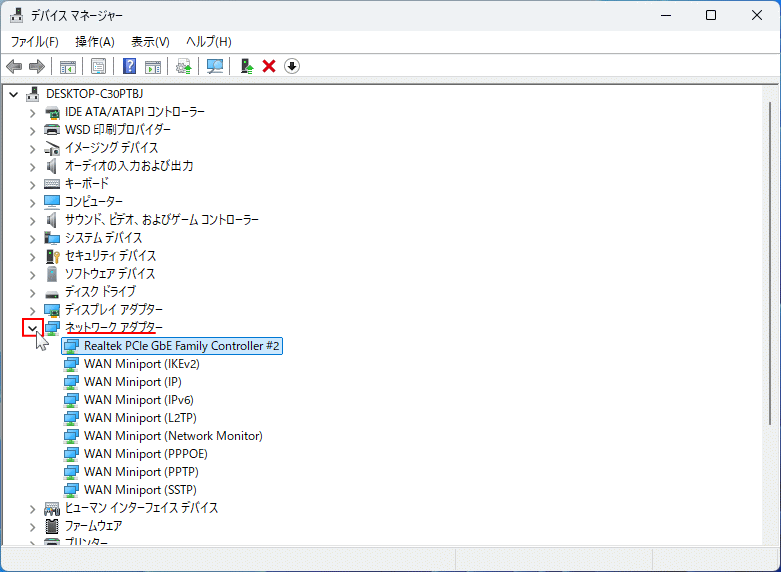 3. ネットワークアダプタ(例:Realtek PCIe GbE Family Controller)を右クリックし、「ドライバーの更新」をクリックします。
3. ネットワークアダプタ(例:Realtek PCIe GbE Family Controller)を右クリックし、「ドライバーの更新」をクリックします。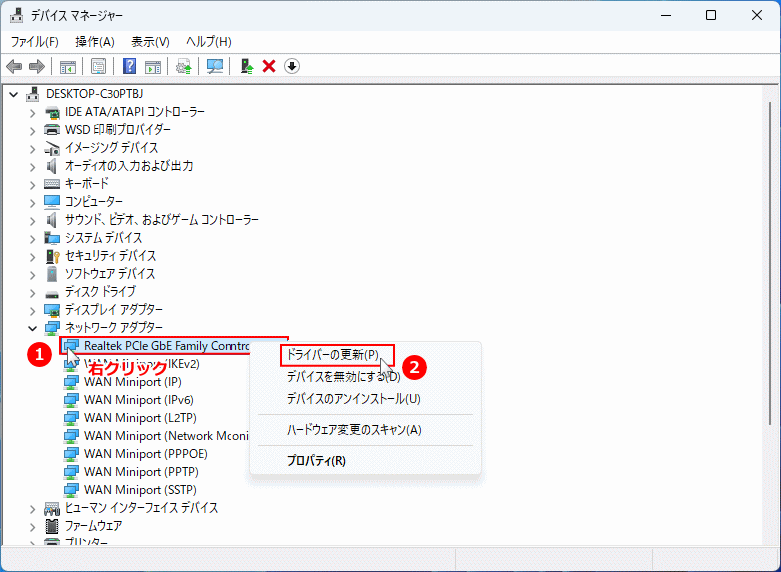 4. 同じデバイスを再び右クリックし、「デバイスのアンインストール」をクリックします。
4. 同じデバイスを再び右クリックし、「デバイスのアンインストール」をクリックします。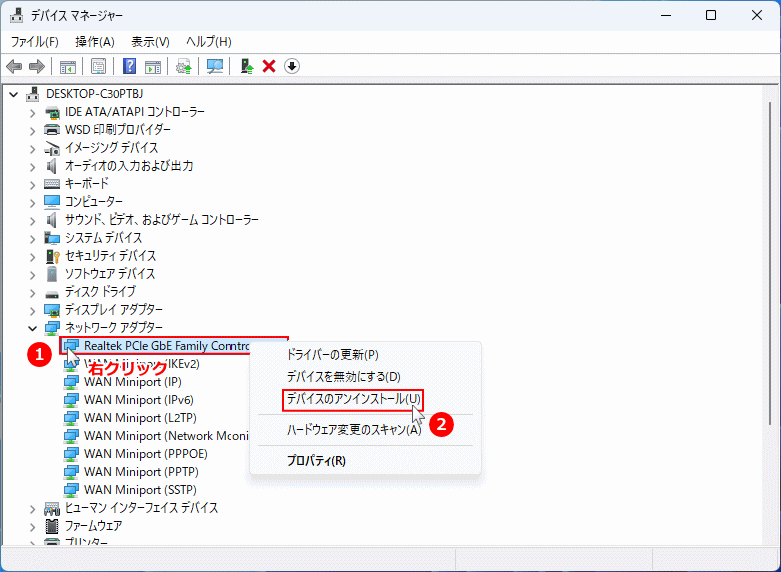 5. アンインストールが完了すると、該当デバイス(例:Realtek PCIe GbE Family Controller)がデバイスマネージャーから消えます。
5. アンインストールが完了すると、該当デバイス(例:Realtek PCIe GbE Family Controller)がデバイスマネージャーから消えます。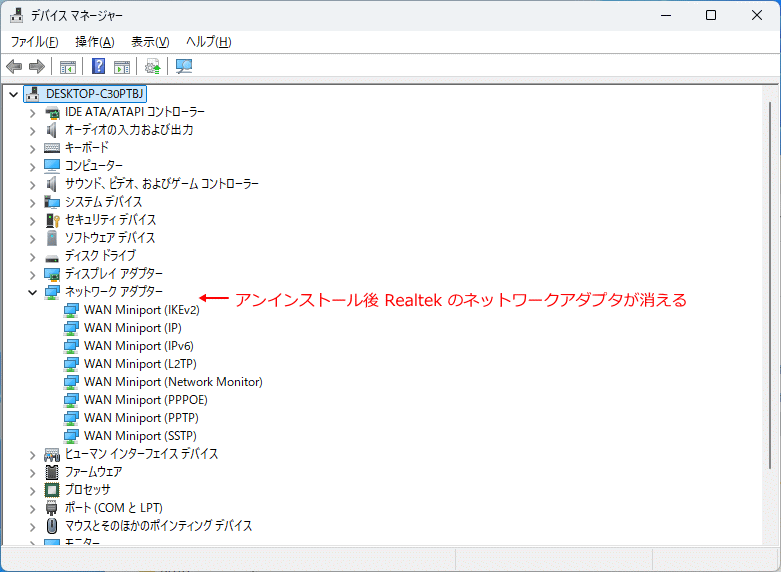 6. パソコンを再起動すれば、ドライバの再インストールは完了です。
6. パソコンを再起動すれば、ドライバの再インストールは完了です。再起動時に、Windows11が標準で提供するドライバが自動的に再インストールされます。 ドライバの自動再インストールで改善しない場合は、手動でドライバを再インストールまたは更新することで解決できることがあります。
ドライバの更新や再インストールには、「手動インストール」「手動再インストール」「Windows11が提供するドライバの利用」など複数の方法があります。
詳しい手順は、Windows11 手動でドライバを更新/再インストールする方法を参照してください。 ドライバの再インストールや更新でネット接続が改善されない場合は、次の「ネットワークリセットの実行」を試してみてください。
ネットワークリセットを実行する
ネットワークリセットは、すべての通信設定を初期状態に戻すことで、構成エラーやプロファイルの不整合を解消できます。ネットワーク関連の設定を初期化する機能のため、実行後には再設定が必要になる項目もあります。
実行する前に、現在の接続環境(Wi-Fiのパスワードやその他の設定など)を確認しておきましょう。 1. 「設定」の「ネットワークとインターネット」を開きます。
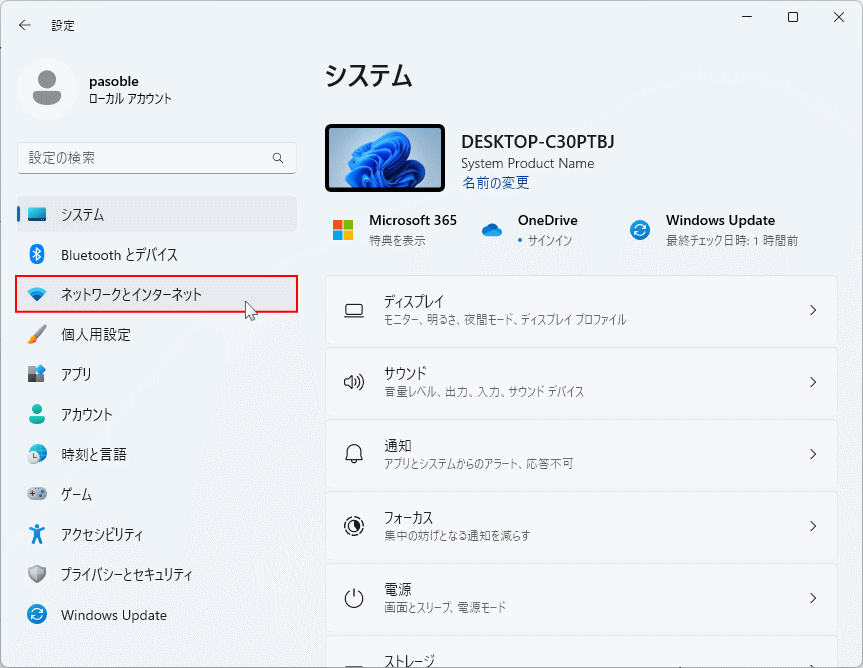 2. 「ネットワークとインターネット」が表示されたら「ネットワークの詳細設定」をクリックします。
2. 「ネットワークとインターネット」が表示されたら「ネットワークの詳細設定」をクリックします。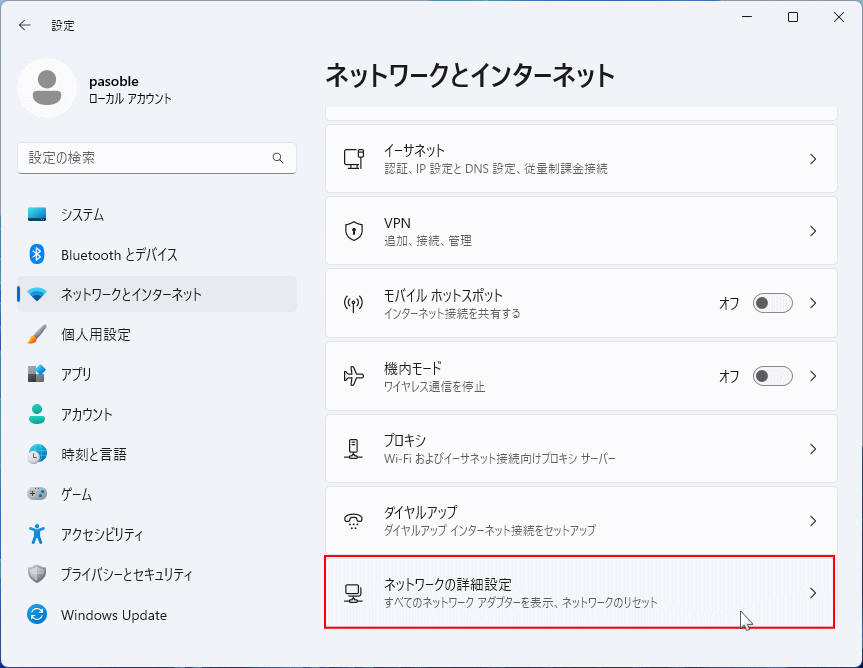 3. 「ネットワークの詳細設定」の項目にある「ネットワークのリセット」をクリックします。
3. 「ネットワークの詳細設定」の項目にある「ネットワークのリセット」をクリックします。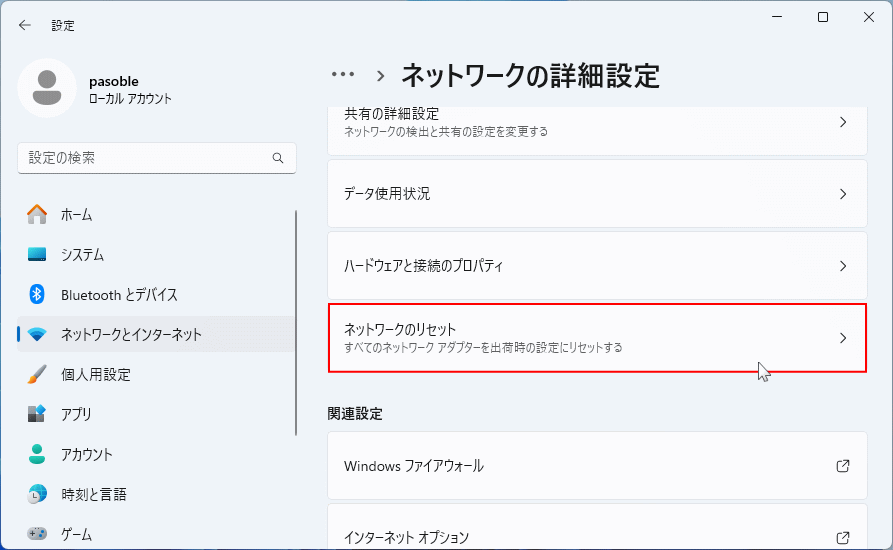 4. 「今すぐリセット」ボタンをクリックします。
4. 「今すぐリセット」ボタンをクリックします。「ネットワーク設定をリセットしますか?」と表示されたら「はい」をクリックします。
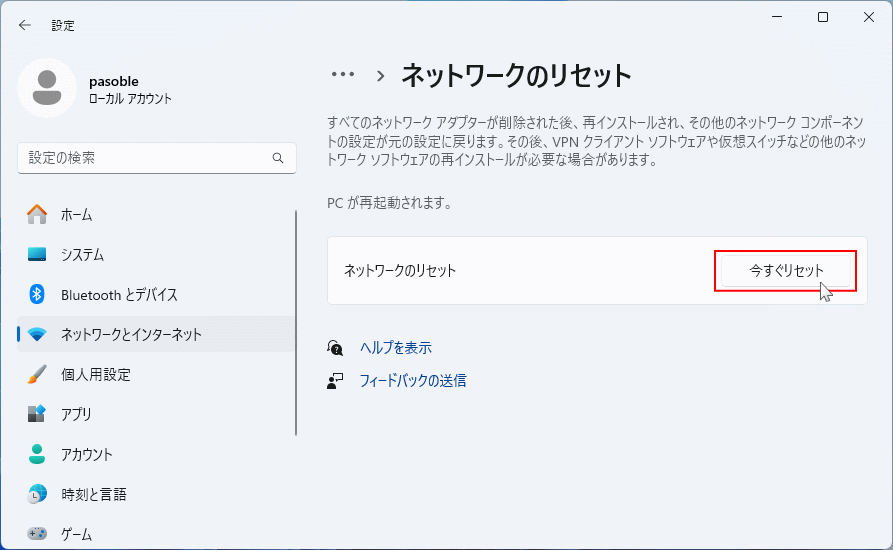
パソコンを再起動して、ネットワークのリセットが実行されます。 ネットワークリセットの注意点や確認事項、より詳しい操作手順は下記のページで説明しています。
Windows11 ネットが不安定な時にネットワークリセットで改善する方法
補足:DNS応答エラーの主な原因
スポンサーリンク
- プロバイダーが提供しているDNSサーバーの一時的な不具合
一時的に応答が遅延・停止していると、他の通信は正常でもWebサイトだけ開けなくなることがあります。 - パソコンに保存されている古いDNS情報の影響
キャッシュされた古い情報が残っていると、存在しないアドレスを参照してしまい、通信が失敗することがあります。 - VPN・IPv6設定・セキュリティソフトによる通信経路の不整合
VPNや一部のセキュリティソフトがDNSの通信を別経路に切り替えることで、応答が返らなくなるケースもあります。
ネットワークアダプタの再起動、DNSキャッシュのクリア、DNSサーバーの手動設定などで改善されることがほとんどです。
DNSエラーでなぜネットに繋がらないのか
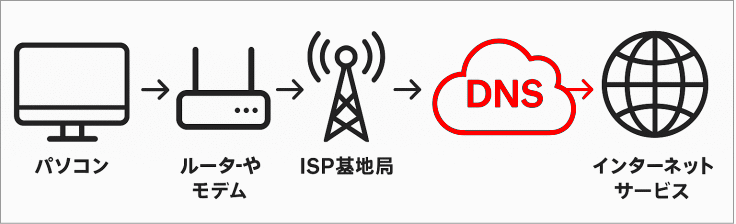
ネット接続は「パソコン → ルーター/モデム → ISP(通信事業者) → DNSサーバー → インターネットサービス」という流れで行われています。 この途中にあるDNSサーバーは、道案内(住所変換)の役割を持ち、Webサイトやネット利用アプリなどで実際の通信先(IPアドレス)に変換しています。
このDNSで応答が得られないと通信の行き先が分からなくなり、結果として「ネットに接続できない」状態が発生します。
スポンサーリンク

